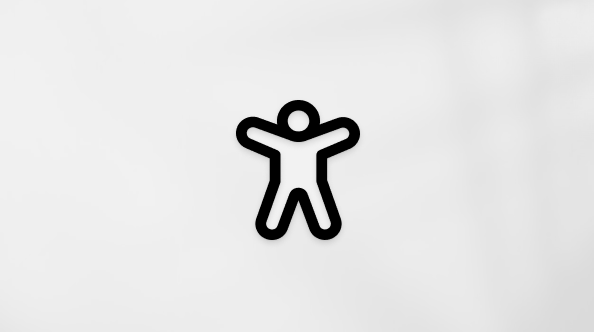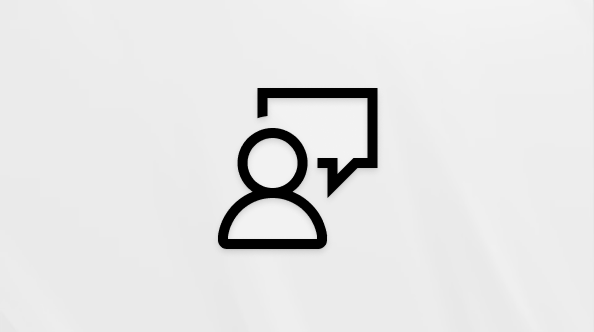メッセージ一覧のフォントまたはフォント サイズを変更する
適用先
Outlook for Microsoft 365 Outlook 2024 Outlook 2021 Outlook 2019 Outlook 2016 新しい Outlook for Windows受信トレイをすばやく移動するには、件名行と列ヘッダーのテキストを拡大するか、読みやすくするためにフォントを変更することを検討してください。
使用している Outlook のバージョンに応じて、以下のタブ オプションを選択します。 所有している Outlook のバージョンが不明な場合。
注: この [新しい Outlook] タブの手順が機能しない場合は、Windows 用の 新しい Outlookをまだ使用していない可能性があります。 [ クラシック Outlook ] タブを選択し、代わりにこれらの手順に従います。
新しい Outlook メッセージ リストのフォント サイズを変更する
-
メニューから、[ 表示 ]> [ 設定の表示] を選択します。
-
[ メール > レイアウト] を選択 します。
-
[ テキストのサイズと間隔] で、目的のテキスト サイズ ([小]、[ 中]、または [大]) を選択します。
-
[ 保存] を 選択して変更を適用します。
新しい Outlook の閲覧ウィンドウでメールを一時的に拡大する
閲覧ウィンドウでは、メールの内容を大きくして、読みやすくすることもできます。
-
メニューから [表示] を選択 します。
-
[ ズーム] を選択します。 +または - を使用して、50% から 200% の間で目的のサイズを選択します。 ( [ズーム] が灰色表示されている場合は、閲覧ウィンドウに表示するメッセージを選択します)。 サイズはいつでも リセット できます。
ヒント: 閲覧ウィンドウのテキストのサイズを大きくすると、現在見ているメールでのみ機能します。 別のメールを選択すると、本文テキストは既定のフォント サイズに戻ります。
|
ご使用のブラウザーでのガイド付きサポートは、Office の問題に対するデジタル ソリューションを提供できます |
従来の Outlook メッセージ リストのフォント サイズを変更する
-
[メール] を選びます。
-
[表示 ] > [ビュー設定] を選択します。
-
[その他の設定] を選択します。
-
受信トレイの列ヘッダーのフォントまたはフォント サイズ ("From" や "Subject" など) を変更するには、[列フォント] を選択し、目的の調整を行います。
-
受信トレイのメッセージの件名行のフォントまたはフォント サイズを変更するには、[行のフォント] を選択し、目的の調整を行います。
従来の Outlook の閲覧ウィンドウでメールを一時的に拡大する
閲覧ウィンドウでは、メールの内容を読みやすいように拡大表示することもできます。
ただし、閲覧ウィンドウでのテキスト サイズ拡大が反映されるのは、そのとき見ているメールのみです。 別のメールをクリックすると、本文テキストは既定のフォント サイズに戻ります。
-
閲覧ウィンドウでプレビューで表示するメッセージを 1 回クリックします。
-
Outlook ウィンドウの下端で、ズーム バーを右にドラッグします (大きなテキストの場合)。
-
ズーム設定を保持する場合は、現在の %を選択し、ズームする割合を選択してから、[自分の好みチェック記憶] ボックスを選択します。 [ OK] を選択 して保存します。

![[列のフォント] をクリックしてから選択を行う](/images/ja-jp/06ee37c4-fabc-49cb-abce-56266c78209c)
![[行のフォント] をクリックしてから、必要な選択を行います。](/images/ja-jp/39951440-5a55-4666-b625-a117134e2395)